A laptop billentyűzete nem működik - mit kell tenni?
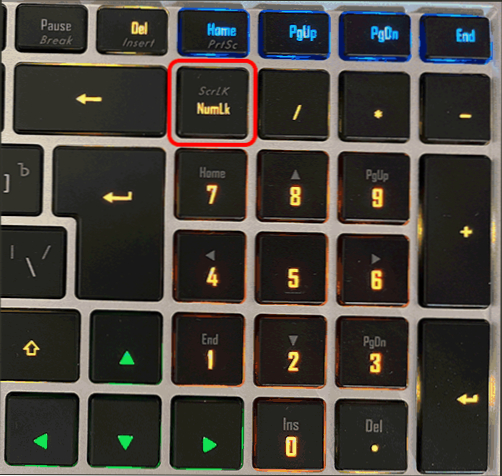
- 2270
- 218
- Katona Géza
Ha szembesül azzal a ténnyel, hogy a laptop billentyűzete abbahagyta a működését, vagy az egyes kulcsok nem működnek, míg a hardver okai nem várnak el, általában a problémát viszonylag könnyű megoldani.
Ebben az utasításban mit kell tenni, ha a Windows 11 vagy a Windows 10 laptop billentyűzete nem működik, mit kell tenni ebben a helyzetben, és további információk, amelyek hasznosak lehetnek. Egy közeli témában: Hogyan lehet bekapcsolni a háttérvilágítást a billentyűzet laptopján, és mit kell tennie, ha az nem működik.
A billentyűzet munkájának kijavításának egyszerű módjai
Bizonyos esetekben a laptop billentyűzet működésével kapcsolatos problémák megoldása viszonylag egyszerű, a tipikus helyzeteket vesszük figyelembe:
- A billentyűzet nem működik alvás vagy a munka befejezése után, de az „újraindítás” elem használata után működik, vagy a bekapcsológomb hosszú megőrzésével a teljes leválasztás után működik. Ebben az esetben próbáljon ki egy gyors indítást.
- A betűk helyett különálló kulcsok számot szereznek, vagy úgy működnek, mint a nyilak. Ebben a helyzetben egy külön utasítást vizsgálunk meg, hogy mit kell tenni, ha a számokat betűk helyett nyomtatják.
- A számok nem működnek a billentyűzet jobb oldalán található digitális blokkon. Próbálja meg megtalálni a Num Lock gombot (szerződhet az NMLK -hez vagy más módon), és nyomja meg azt.
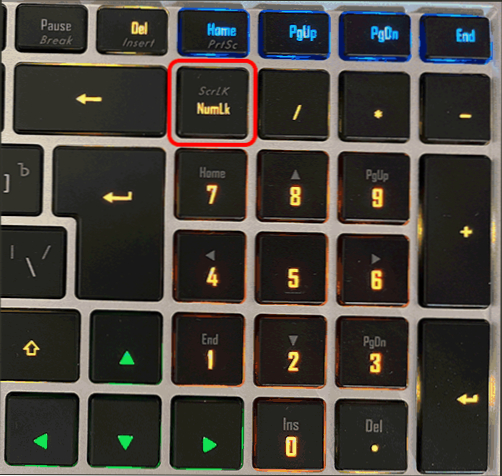
- A billentyűzet felső sorában lévő billentyűk (F-clavish) nem működnek. Próbálja ki a munkájukat egy CLAMP FN -vel kombinálva. Ha a probléma az, hogy az FN-vel való kombinációk nem működnek, akkor megnézzük az utasításokat: Mit kell tenni, ha a laptop funkcionális kulcsok (FN-CLAVY) nem működnek.
- A régi laptopokon (valamint a folyadékok és a szárítás utáni újakon) olyan helyzet lehetséges, amikor a billentyűzet nem működik normálisan egy különálló, gyakran használt kulcs hibája miatt. Például, ha van egy „biztosíték” műszakunk (azaz folyamatosan préselt), akkor abbahagyjuk a felsõ sorban való munkát, és a fővárosi leveleket sapkák zárolása nélkül toborozzuk, ha a Ctrl rögzítve van, szinte az összes A kulcsok egyáltalán nem teljesítenek, amire számítanak tőlük. Ebben az esetben ellenőrizheti a munkát azzal a kulccsal, amelynek feltételezhetően a probléma (de nem semmilyen laptopon könnyű és biztonságos a forgatás), de csak akkor, az eredménytől függően, hozza meg a további tevékenységekről szóló döntéseket.
- Ha lehetséges, ellenőrizze, hogy a billentyűzet működik -e egy másik elrendezés kiválasztásakor (ezt megteheti egy egérrel az értesítések területén) - Megtaláltam az üzeneteket, hogy az elrendezés profiljai megsérülhetnek, és problémákhoz vezethetnek, bár ő maga is. nem találkozott ezzel.
- Ha a billentyűzet nem csak egyes Windows 11 vagy Windows 10 alkalmazásban működik, tanulmányozza az anyagot: a billentyűzet nem működik a Windows 10 -ben (a 11 -es számú esetben is releváns).
Mielőtt folytatná, csak akkor próbálja meg használni a problémák beépített eltávolítását: ritkán segít, de ez határozottan nem árt, és talán képes lesz rámutatni minden problémára:
- A Windows 11 -ben lépjen a paraméterekre - a rendszerre - a problémák kiküszöbölésére - a problémák kiküszöbölésére szolgáló egyéb eszközökre - a billentyűzetre, és kattintson a "Lakás" gombra.
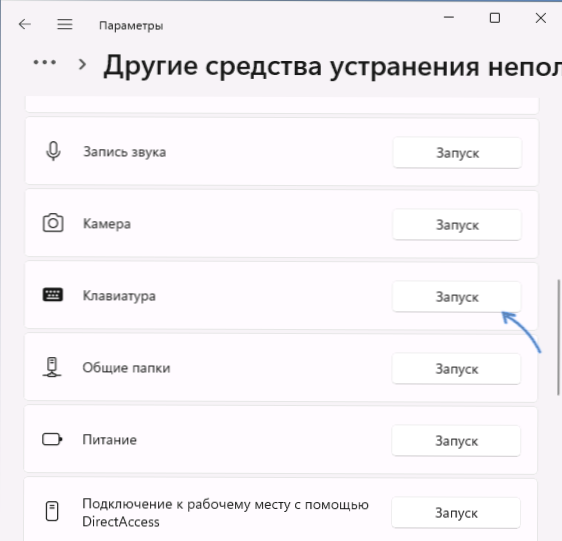
- A Windows 10 -ben nyissa meg a paramétereket - frissítést és biztonságot - a hibák kiküszöbölése - A hibák kiküszöbölésének kiegészítő eszközei, és indítsuk el a "Billentyűzet" elemet.
Mi vezethet a nem operációs laptop billentyűzethez és megoldásokhoz
Hardverproblémák hiányában a leggyakoribb ok, hogy a billentyűzet nem működik - a járművezetők, és egyáltalán nem feltétlenül a billentyűzet mozgatórugói, az lehet:
- Az USB -vezérlő járművezetők helytelen működése, a legtöbb modern laptopon a billentyűzet az USB felületen keresztül csatlakozik, ez csak a laptop belsejében van.
- Problémák a lapkakészülék -mozgatórugókkal és az energiagazdálkodással - különösen azoknál az esetekben, amikor a billentyűzet alvási mód után nem működik, a gibbernáció vagy a „munka befejezése”, majd a beilleszkedés, és amikor egy „újraindító” elemet választ az indítás vagy a teljes energálási pont, a „újraindítás” elem kiválasztásakor, Megfelelően működik.
A következő megoldást ajánlom:
- Nyissa meg az Eszközkezelőt - A Windows 10 és a Windows 11 -ben ezt a helyi menüben meg lehet tenni a jobb egérgombbal a "Start" gombra.
- Ellenőrizze, hogy vannak -e hibák az eszközök listájában (sárga felkiáltójelek). Különös figyelmet fordítson a billentyűzet -szekciókra, a HID eszközökre és az USB vezérlőkre. Ha vannak hibák - nyissa meg az eszköz tulajdonságait, és tanulmányozza a hiba leírását, majd keresse meg ezt a leírást és kódot, akkor a webhelyemen is megoldásokat találhat.
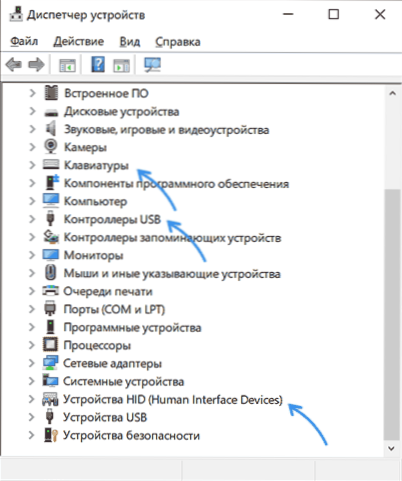
- Lépjen a laptop gyártójának hivatalos weboldalára, a modell támogatási oldalán, és manuálisan telepítse a chipset illesztőprogramokat, ha USB vezérlők, energiagazdálkodás (energiagazdálkodás), Intel ME (Management Engine Interface), és for Az elmélet néhány laptopja lehet, hogy az egyes billentyűzet -illesztőprogramok szintén rendelkezésre állnak (azonban ezt nem teljesítettem). Még akkor is, ha a hivatalos weboldalnak nem csak a Windows korábbi verzióinak legújabb hajtóereje van, próbálja meg telepíteni azokat a rendszerbe - általában normálisan működnek.
- Ha létezik a rendszerszoftver rendszerének rendszere a gyártóból a letöltés hivatalos oldalán (az egyes funkciókhoz szükséges - például az FN -clavish működtetéséhez) - Töltse le és telepítse azt is.
A járművezetők nem az egyetlen lehetséges oka a vizsgált problémának. Ha eddig semmi sem segített, figyeljen a következő pontokra:
- Az opció akkor lehetséges, ha a rendszerben harmadik parti programok és szolgáltatások zavarják a billentyűzet munkáját: Ellenőrizze, hogy a billentyűzet biztonságos módban működik -e (tovább: Hogyan lehet a biztonságos Windows 10 módba lépni). Ha igen, akkor figyeljen a nemrégiben telepített szisztematikus szoftverre, talán ennek oka van (víruskeresők, optimalizátorok, valami más), vagy használja a következő módszert.
- Ha a probléma nemrégiben történt, próbálja meg használni a rendszer helyreállítási pontját azon a napon, amikor a billentyűzet működött.
- Ha a billentyűzet abbahagyta a működését a legutóbbi Windows 10 vagy a Windows 11 frissítéseinek telepítése után - próbálja meg törölni azokat (a frissítésben a frissítési központban). Ha éppen ellenkezőleg, a rendszert hosszú ideig nem frissítették, ellenőrizze, hogy a legfrissebb Windows frissítések telepítése megoldja -e a problémát.
- Mint a cikkben korábban megjegyeztem, a laptop billentyűzet gyakran az USB felületen van csatlakoztatva, és a forgatókönyv nem zárható ki, amikor a külső USB -portok hibás működésével (névjegyek érintkezése, hibás eszközök csatlakoztatása), a billentyűzet nem működik, és a billentyűzet.
Ha az egyik javasolt módszer segített az Ön helyzetében, örömmel kommentálom az alábbiakban, hogy pontosan mi segített. Ha továbbra is segítségre van szükség - hagyjon részletes leírást a problémáról a laptop modell pontos jelzésével, akkor lehetséges, hogy van egy megfelelő megoldás.
Figyelem: Ha a billentyűzet a folyadékok kiömlése után abbahagyta a munkát, vagy a laptopra gyakorolt fizikai hatások miatt (fújás, esés), akkor a leírt módszerek nem megfelelőek - valószínű, hogy a probléma a hardver és a javítás szükséges.
- « Hogyan lehet az Androidot a telefonnak szólni, aki hív
- A CMOS checkSum hiba Az alapértelmezett értékek letöltéskor betöltve - Hogyan javítsuk meg »

